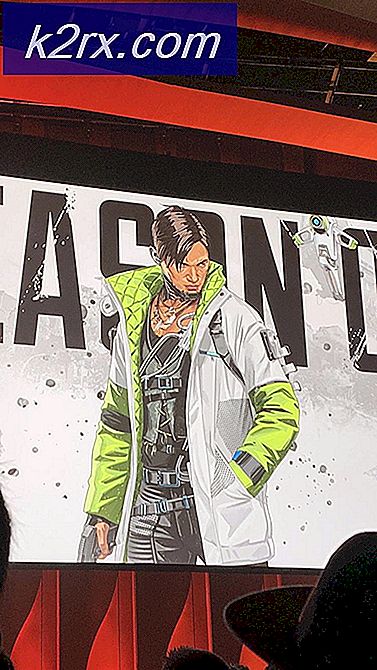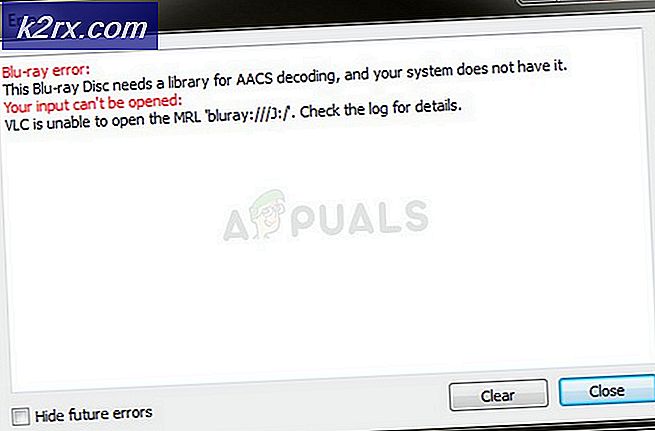Fix: Kodi Exodus-sökning fungerar inte
Kodi är en av de ledande gratis mediespelarna med öppen källkod som har kompatibilitet för olika enheter inklusive konsoler. Användare kan enkelt strömma videor, ljud och till och med lyssna på podcasts med lätthet. Dessa funktioner i kombination med anpassningsbara alternativ gör upplevelsen ännu mer värdefull.
Kodi beror mycket på sökfunktionen genom vilken användare kan söka i innehåll och artister att följa etc. Om sökningen inte fungerar kommer Kodi att vara väldigt svår att navigera och i många fall bli värdelös. Nyligen har det gjorts många användarrapporter där Kodi Exodus-sökningen slutar fungera. I den här artikeln kommer vi att diskutera problemet och ge lösningar för att åtgärda det.
Vad gör att Kodi Exodus Search inte fungerar?
Några av orsakerna till att Kodi Exodus-sökning inte fungerar är men inte begränsade till:
Innan du går vidare med lösningarna, se till att din internetanslutning är öppen och att du inte använder någon anslutning i någon institution eller på en offentlig plats. Dessa anslutningar använder vanligtvis proxyservrar som kan begränsa anslutningen för vissa moduler.
Lösning 1: Sök efter sökfilter
Kodi har ett sökfilteralternativ som tillåter användare att filtrera sökresultaten. I vissa fall växlade användarna sökfiltret till vilket filtrerade sökningen och visade inte alla resultat. Du bör kontrollera informationen under sökalternativen och hitta sökfiltret. Sökfilter som obevakad eller bevakad kan begränsa din sökfunktion och ge dig en illusion om att sökmodulen inte fungerar.
Starta om applikationen efter att sökfiltret har tillämpats och kontrollera om problemet är löst.
Lösning 2: Rensa cache
Cache i Kodi innehåller tillfällig information som används av applikationen för att utföra sina åtgärder. Dessa data används aktivt inte bara i sökningen utan även i andra moduler. Om cacheminnet är korrupt eller har dålig data kanske vissa funktioner inte fungerar som förväntat.
Därför rekommenderar vi att du rensar cacheminnet i Exodus och ser om detta gör tricket. Vissa av dina preferenser kan gå förlorade och du kan behöva ställa in dem igen i framtiden.
- Klicka på på din Kodi Tillägg och välj Exodus från höger fönster på skärmen.
- En gång i den nya menyn, välj Verktyg från nästa fönster.
- Navigera nu till botten av listan över verktyg och välj Exodus: Rensa cache.
- Du kommer att bli ombedd att bekräfta innan du fortsätter. Tryck på OK. Ditt cache återställs nu. Starta om programmet ordentligt och kontrollera om sökningen fungerar som förväntat.
Lösning 3: Registrera API-nyckel med Trakt
Det har förekommit ett flertal fall där API för sökningen har slutat fungera på grund av verifiering eller tekniska problem. Det finns en detaljerad metod för hur man ska hantera den här situationen men det innebar en hel del steg. Så ta lite tid och ha tålamod när du följer den här lösningen. Se till att du följer alla steg och inte lämnar något steg mitt på vägen.
Dessa steg illustreras om hur du utför stegen i en Fire TV. Du kan kopiera det i vilket system som helst. Här antas också att Fire TV och Windows PC båda är på samma Wi-Fi-nätverk.
- Du kan behöva skapa ett personligt Trakt-konto innan du kan registrera en ny ansökan. När du har skapat ett nytt konto, navigerar du till Trakt New Application Page för att registrera en ny applikation.
- Ange ett unikt namn i namnrutan (det rekommenderas att du väljer ett unikt namn).
- Skriv in följande i URI-rutan för omdirigering:
urn: ietf: wg: oauth: 2.0: oob
- Klicka nu på Spara app Du kommer att omdirigeras till din instrumentpanel där du hittar klient-ID och hemlig kod. Vi kommer att hänvisa till denna information senare.
On Fire TV / Fire Stick
- Ladda ner ES Explorer på din enhet.
- När den har laddats ner öppnar du den och navigerar längst ner. Välj nu Visa gömda filer.
- Bläddra ner till medan du fortfarande är i ES Explorer Nätverk, då Remote Manager och Sätt på den.
- Nu notera FTP-adressen som du ser på skärmen.
På PC
- Tryck på Windows + E för att öppna File Explorer. Nu i adressfältet högst upp på skärmen anger du FTP-adressen som vi just märkte i steg 4 i föregående steg. Nu kommer ett gäng mappar att finnas som finns i din Fire TV / Fire Stick.
- Navigera nu till följande adress:
Android / data / org.xbmc.kodi / filer / tillägg / plugin.video.exodus / resurser / lib / moduler /
- Nu kopiera filen "trakt.py”Och klistra in det på skrivbordet. Se till att du får den exakta filen (inte 'trakt.pyo').
- Högerklicka på filen och välj Redigera med anteckningsblock. Leta nu upp V2_API_KEY och ersätt värdet inuti ”med klient-ID från din instrumentpanel i Trakt. Hitta nu CLIENT_SECRET och ersätt värdet inuti ”med Client Secret ID från din instrumentpanel i Trakt.
- Spara den redigerade filen. Kopiera nu filen och klistra in den tillbaka till Fire TV-fönstret från vilken vi kopierade den från första början. Troligtvis kommer du att få en uppmaning om att filen redan finns. Tryck på Ja för att ersätta.
On Fire TV / Fire Stick
Starta om din Fire TV / Fire Stick och kontrollera om sökfunktionen fungerar igen som förväntat utan några problem.